- 软件大小:155MB
- 软件语言:简体中文
- 软件类型:国产软件
- 软件类别:浏览器类
- 更新时间:2023-10-13
- 软件授权:免费版
- 官方网站://www.9553.com
- 运行环境:XP/Win7/Win8/Win10
- 标签:直播助手 摄像头 虚拟摄像头
金舟虚拟摄像头官方版是一款专为PC端打造的虚拟摄像头软件,手机秒变电脑摄像头,兼具主流录屏直播软件。软件操作简单,用户只需选择视频源、设置参数,即可启动虚拟摄像头。
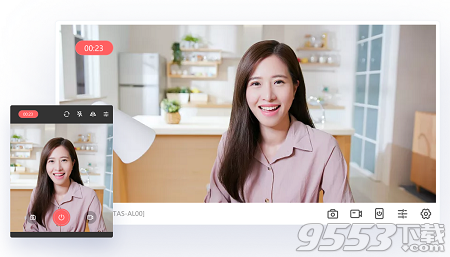
金舟虚拟摄像头,让手机一键变成电脑高清摄像头和麦克风。支持WiFi/USB/IP多种连接方式,即开即连。画质、色准及聚焦速度秒杀绝大数电脑摄像头,超低延迟,兼容各种主流录屏直播软件。电脑可检测到金舟虚拟摄像头的摄像头与麦克风驱动,录屏软件或其他第三方会议软件均可识别并使用,与金舟录屏完美搭配,满足直播、录屏、网课需求。
多种连接方式
可通过WIFI、USB进行连接,不受束缚,哪种方式都可成功连接;
高品质实时视频
连接画质高清、连接稳定,画面无延迟、速度快;
高级相机设置
支持设置曝光时间、曝光度、白平衡、缩放等等,你想要的我们都有;
前后置随心切换
支持切换前置、后置摄像头,支持切换横板、竖版视频方向;
实时麦克风
支持传输麦克风信息,无需担心电脑没有麦克风设备;
兼容主流软件
兼容主流的直播、录屏软件,连接成功即刻享受高清摄像头。
如何进行wifi连接
第一步、首先,在电脑上打开金舟虚拟摄像头。
第二步、然后打开手机端的金舟虚拟摄像头,在设备连接中选择需要连接的设备。
第三步、点击设备名就可以连接,操作比较简单。
第四步、连接好之后,手机摄像头就可以充当电脑摄像头使用啦!
如何进行usb连接
第一步、首先,在电脑上打开金舟虚拟摄像头,点击选择USB连接。
第二步、手机端打开金舟虚拟摄像头APP,然后选择「USB连接」,未启动USB调试的情况下点击「开始USB调试」选项。
第三步、软件自动跳转到手机的设置,然后开启USB调试,点击「确定」。
第四步、点击“确定”,允许USB调试。
第五步、点击连接连客户端点击“设备未连接”找到自己的手机型号,点击连接。
第六步、连接成功后,手机摄像头就可以充当电脑摄像头使用了。
原因1:金舟虚拟摄像头app在后台被杀掉、内存不足导致投屏app闪退等
解决方案①(推荐):
手机端打开金舟虚拟摄像头APP,然后选择【我的】-【设置】,在这里开启【悬浮上层应用权限】即可。
解决方案②:
第一步、设置
设置--应用设置--应用管理--允许金舟虚拟摄像头后台继续投屏--打开
第二步、更多设置
华为手机:
1.手机管家--应用启动管理--金舟虚拟摄像头--手动管理--允许后台活动
2.设置-电池--关闭省电模式
小米手机:
1.手机管家--设置--优化加速--锁定任务--锁定金舟虚拟摄像头
2.关闭手机省电模式
OPPO手机:
1.设置--应用智能省电--金舟虚拟摄像头--省电策略--无限制
2.设置--电池--自定义耗电保护--金舟虚拟摄像头--允许后台运行
其他手机类似原则是关闭省电模式或游戏模式。避免金舟虚拟摄像头在后台运行时会被关闭进程,从而导致投屏中断
原因2:网络不稳定的情况下会出现连接不稳定或自动断开
解决方案:重启网络,更换其他网络进行连接
原因3:数据线接触不良
解决方案:重新接入或更换数据线、usb接口